- Cách xoay video bị ngược trong Windows Media Player
- Bước 1: Mở ứng dụng Photos
- Bước 2: Mở video cần chỉnh sửa
- Bước 3: Đặt tên cho video
- Bước 4: Thêm video vào Project Library
- Bước 5: Kéo thả video vào Place in storyboard
- Bước 6: Xoay video
- Bước 7: Hoàn thành video
- Bước 8: Xuất video
- Xoay video bị ngược với các công cụ khác
- Xoay video bằng VLC Media Player
- Xoay video bằng Windows Movie Maker
- Xoay video bằng QuickTime Player
- Xoay video bằng RotateMyVideo.net
- Vì sao video lại bị ngược?
- Kết luận
Bạn vừa quay một video tuyệt vời bằng điện thoại và khi xem lại trên máy tính bằng Windows Media Player, video lại bị hiển thị ngược. Điều này thật phiền phức và không ít người đã gặp phải tình trạng này. Đừng lo lắng, bài viết này sẽ hướng dẫn bạn cách xoay video bị ngược trong Windows Media Player cũng như các công cụ khác một cách dễ dàng và nhanh chóng.
Cách xoay video bị ngược trong Windows Media Player
Windows Media Player là trình phát đa phương tiện hỗ trợ đa dạng định dạng video, kể cả MP4 hoặc MOV. Tuy nhiên, để xoay video trong Windows Media Player, bạn sẽ cần sử dụng ứng dụng ảnh Photos kèm theo trong hệ điều hành Windows.
Bước 1: Mở ứng dụng Photos
- Chọn biểu tượng cửa sổ phía góc trái màn hình.
- Tìm đến ứng dụng ảnh Photos và mở nó lên.
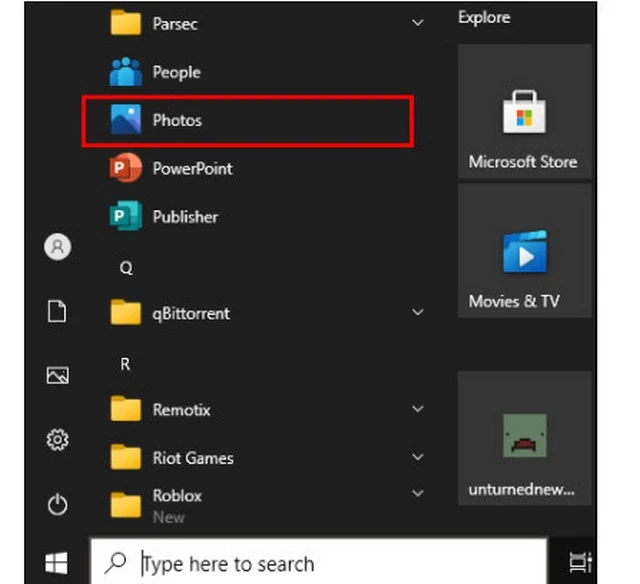
Bước 2: Mở video cần chỉnh sửa
- Trong giao diện làm việc của ứng dụng Photos, mở video bạn cần chỉnh sửa.
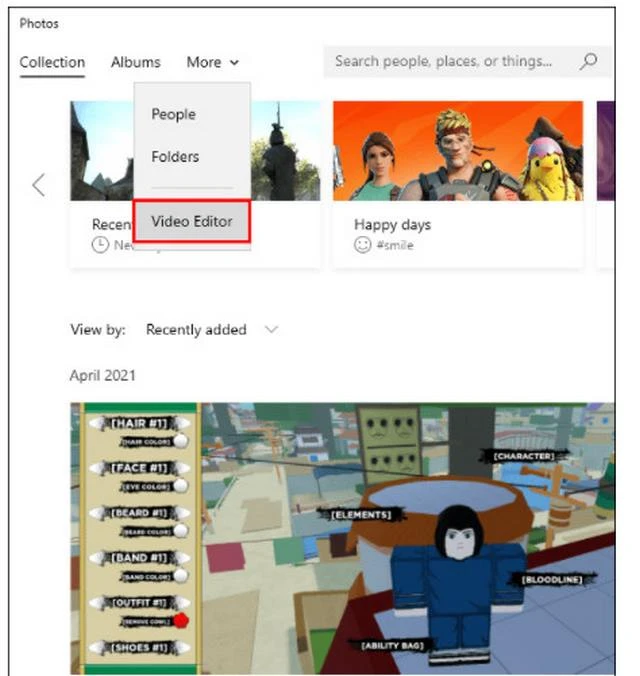
Bước 3: Đặt tên cho video
- Hệ thống sẽ yêu cầu bạn đặt tên cho video. Hãy đặt tên mới cho video tại mục “Your name video” và bấm Skip.
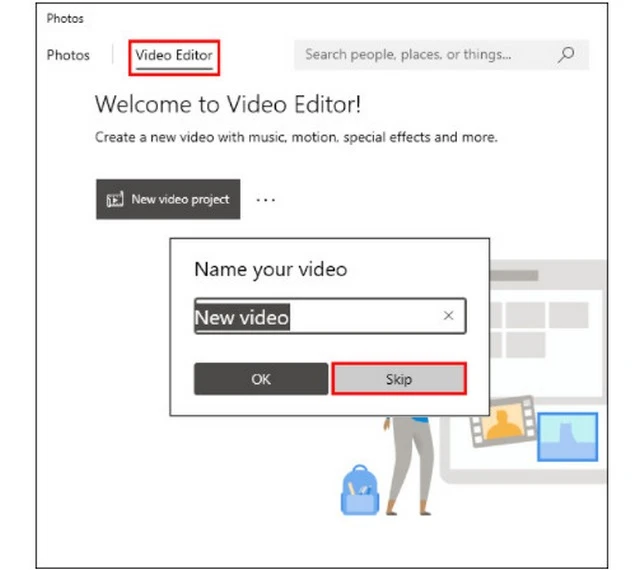
Bước 4: Thêm video vào Project Library
- Trong thư viện dự án Project Library, chọn “+Add” để thêm video.
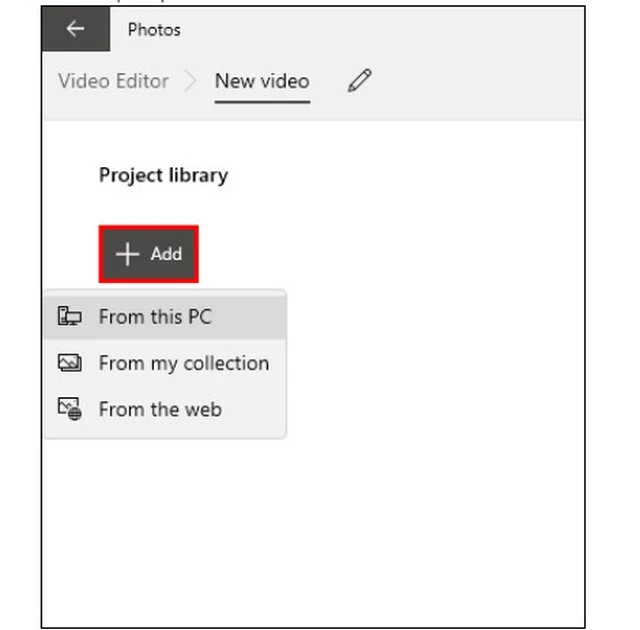
- Nếu cần tải từ ổ đĩa, hãy chọn “This PC”.
Bước 5: Kéo thả video vào Place in storyboard
- Bấm chọn video vừa tải lên và kéo thả đặt trong bảng phân cảnh Place in storyboard.
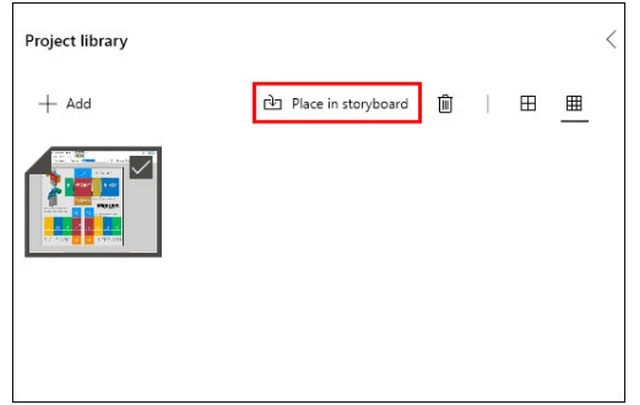
Bước 6: Xoay video
- Trong giao diện làm việc mới, bấm biểu tượng mũi tên xoay hoặc sử dụng phím tắt Ctrl + R để xoay video đến chiều mong muốn.
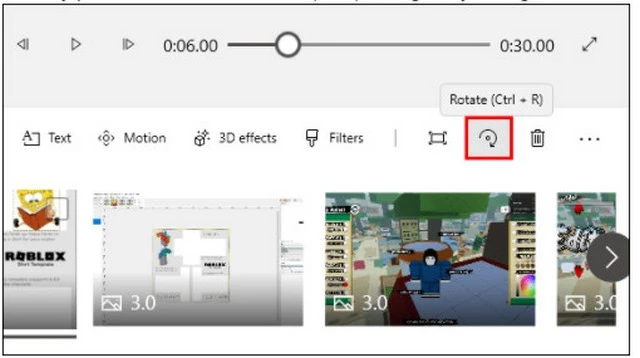
Bước 7: Hoàn thành video
- Khi đã điều chỉnh hướng video xong, bấm “Finish video” tại góc bên phải.
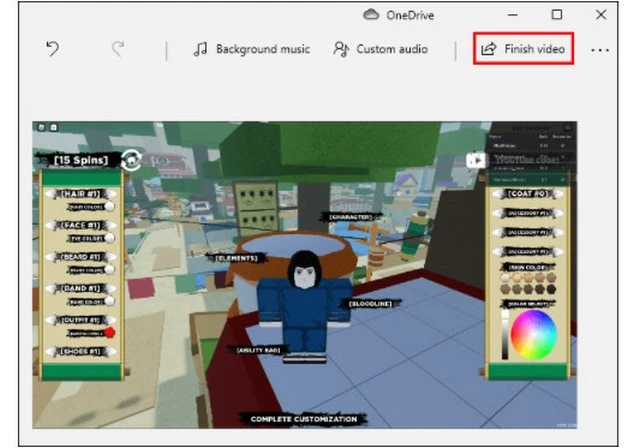
Bước 8: Xuất video
- Xuất video bằng cách bấm Export và điều chỉnh chất lượng video lên 1080p hoặc cao hơn.
Xoay video bị ngược với các công cụ khác
Ngoài Windows Media Player, bạn còn có thể sử dụng nhiều công cụ khác để xoay video bị ngược như VLC Media Player, Windows Movie Maker, QuickTime Player và RotateMyVideo.net.
Xoay video bằng VLC Media Player
VLC Media Player là một ứng dụng miễn phí hỗ trợ phát video với nhiều tính năng tiện lợi.
1. Mở video trên VLC Media Player.
2. Chọn Tools và chọn Effects and Filters.
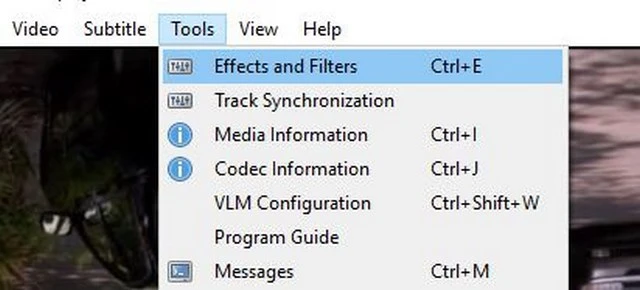
3. Khi hộp thoại Adjustments and Effects mở ra, chọn thẻ Video Effects và chọn mục Geometry.
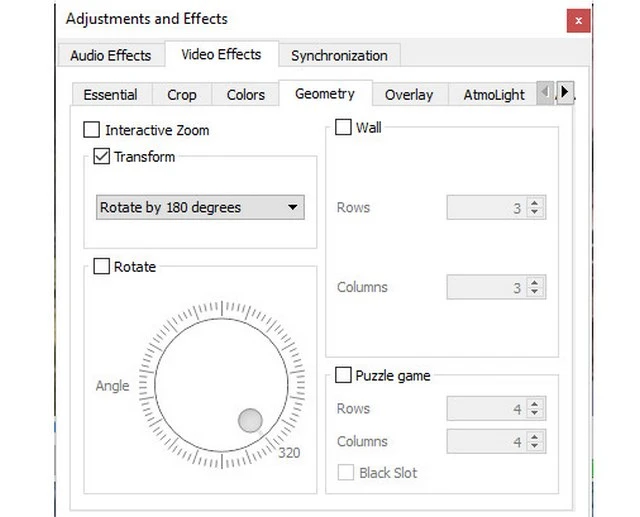
4. Tại đây, có hai cách để xoay video:
- Cách 1: Chọn ô Transform và chọn chế độ xoay Rotate by 180.
- Cách 2: Sử dụng nút Rotate để điều chỉnh theo thời gian thực đến khi video lật lại bình thường.
Xoay video bằng Windows Movie Maker
Windows Movie Maker là công cụ có sẵn trong hệ điều hành Windows để xem và chỉnh sửa video.
1. Mở video trong Windows Movie Maker.
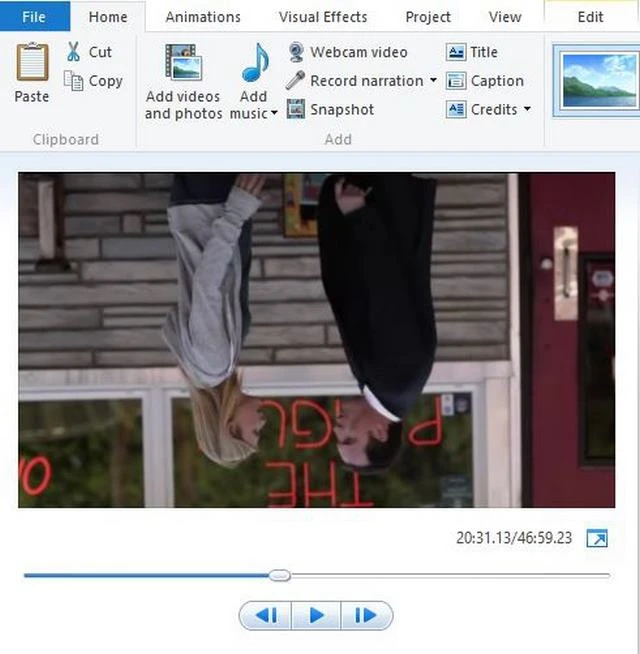
2. Sử dụng nút Rotate Left hoặc Rotate Right để xoay video bị ngược.
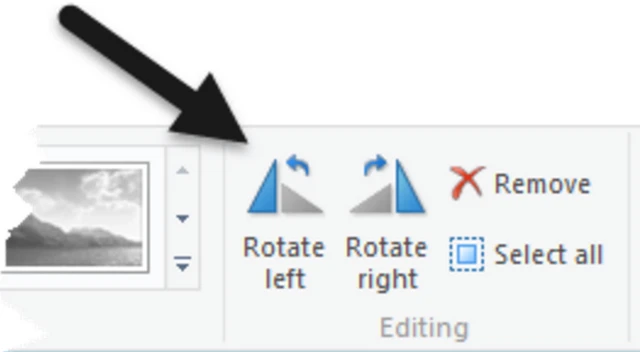
3. Sau khi video đã xoay lại bình thường, lưu lại bằng cách bấm File và Save Movie.
Xoay video bằng QuickTime Player
QuickTime Player là công cụ dành cho người dùng Mac OS.
1. Mở video trong QuickTime Player.
2. Chọn chế độ chỉnh sửa Edit.
3. Chọn chế độ xoay Rotate Left, Rotate Right, Flip Horizontal hoặc Flip Vertical để lật ngược lại video.
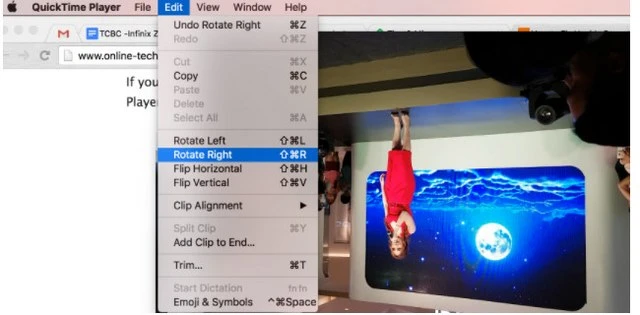
Xoay video bằng RotateMyVideo.net
RotateMyVideo.net là dịch vụ trực tuyến hỗ trợ người dùng xem và chỉnh sửa video mà không cần tải về máy.
1. Tải lên video từ máy tính.
2. Xem trước nội dung ở khu vực màn hình phải.
3. Sử dụng các nút ở khu vực bên trái để thay đổi chiều của video.
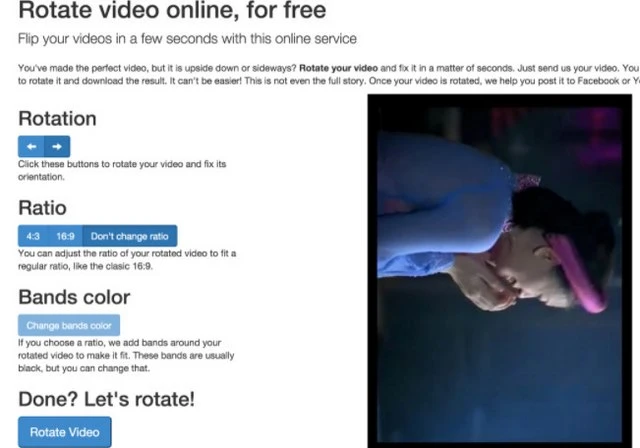
4. Lưu video sau khi đã chỉnh sửa xong.
Vì sao video lại bị ngược?
Nguyên nhân video bị ngược thường do người dùng không kích hoạt chế độ ảnh selfie phản chiếu hoặc camera trước tự động quay ngược. Để khắc phục, cần cài đặt lại camera và kích hoạt chức năng phản chiếu.
Kết luận
Trên đây là hướng dẫn cách xoay video bị ngược trong Windows Media Player và các công cụ hỗ trợ khác. Việc điều chỉnh này khá dễ dàng và giúp bạn có những trải nghiệm xem video tốt hơn. Nếu bạn có thêm bất kỳ câu hỏi nào, hãy để lại bình luận dưới đây. Đừng quên chia sẻ bài viết này nếu bạn thấy hữu ích nhé!
Đánh giá bài viết







Ý kiến bạn đọc (0)